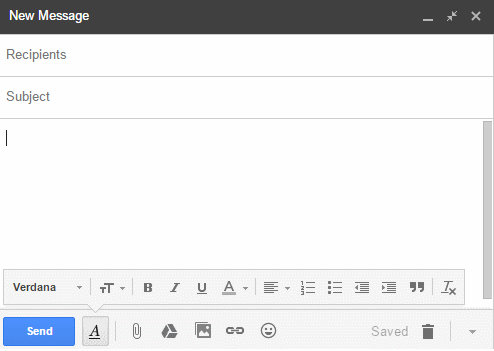Создавайте разные подписи в Gmail
Большинство из нас используют только одну учетную запись электронной почты для различных целей. И нам часто нужны разные подписи в зависимости от почтового контекста. К сожалению, Gmail предлагает только одну подпись для всех типов писем. Однако мы можем использовать готовые ответы для создания различных подписей в Gmail.
Готовые ответы — это шаблоны электронной почты, которые мы можем использовать несколько раз. Мы будем использовать эту идею для создания нескольких подписей в виде разных готовых ответов, которые можно легко вставлять в любое время.
Несколько готовых ответов для разных подписей:
Во-первых, нам нужно включить функцию «Шаблоны ответов» из Лаборатории в настройках Google. Перейдите в «Настройки Gmail» > «Лаборатории» > «Включить готовые ответы» > «Сохранить».
Теперь создайте новое письмо, введите подпись, которую хотите иметь. В правом нижнем меню параметров выберите «Шаблоны ответов». Нажмите «новый готовый ответ», чтобы сохранить его. Дайте ему имя, чтобы вы могли получить к нему доступ позже. Мы можем отклонить это новое электронное письмо, но ваша подпись будет сохранена как готовый ответ на указанное вами имя. Повторите эти шаги — Создать подпись > Сохранить как новый готовый ответ > удалить электронное письмо.
Это все! Вы создали несколько подписей Gmail.
Теперь, когда вы хотите использовать другую подпись, просто вставьте сохраненный готовый ответ перед составлением письма.
Бонус: этот метод также решает проблему трех точек, связанную с тем, что Gmail скрывает подписи в почтовом содержимом.
Всякий раз, когда вы сохраняете новый готовый ответ, он сохраняет все, что вы написали в теле письма. При сохранении другой подписи не забудьте удалить предыдущую подпись или любой другой контент в почте.
Готовые ответы — не самый оптимальный способ обработки различных сигнатур. По-прежнему требуется много ручной работы, и у вас не может быть подписей на основе правил, т.е. одной подписи для ответа, другой для пересылки и еще одной при составлении. Но это самый практичный способ без каких-либо расширений или сторонних программ.
Вы можете использовать WiseStamp или AutoHotkey для автоматизации и переключения подписей на лету. Для скрипта AutoHotkey следуйте инструкциям здесь. WiseStamp прост в использовании, но готовы ли вы предоставить доступ к своему почтовому ящику?
Связанный: Выборочный автоматический ответ в Gmail